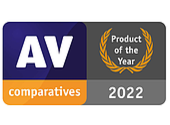Ordinateur infecté? Comment nettoyer avec ADWCleaner!

- Auteur : Frederic Pailliot
- Publié : 25/02/2016

Pour le commun des mortels, il est très ennuyeux de devoir nettoyer son ordinateur après avoir été infecté par un adware ou un PUP (Programme potentiellement indésirable). Ceux-ci peuvent se montrer très agressifs et récalcitrants, d'autant que maintenant ils peuvent s'incruster tellement profondément dans un système que mêmes les solutions manuelles s'avèrent inefficaces. Heureusement, ADW Cleaner est un logiciel qui peut, s'il est bien utilisé, pallier à tout problème et rendre un ordinateur sous Windows aussi propre qu'au premier jour.
ADW Cleaner est un logiciel de nettoyage gratuit, créé par Xplode. Très simple d'utilisation et sans installation, il rend de fiers services à la communauté mais n'a qu'un seul défaut, il est nécessaire de bien regarder les fichiers qui sont supprimés, afin d'éviter les erreurs fatales qui peuvent planter un système. Ces cas de figure sont assez rares mais cela peut arriver.
1 Télécharger ADW Cleaner
C'est l'étape la moins compliquée, puisque nous vous proposons ce logiciel au téléchargement. Pas la peine de vous inquiéter sur sa provenance, puisque nous hébergeons l'installeur officiel tel quel, sans ajouter de programmes tiers ni proposer de publicités durant le téléchargement. C'est d'ailleurs cette pratique qui conduit de très nombreux ordinateurs à être infectés!
Une fois le programme téléchargé, lancez son exécutable et laissez-vous guider.
2 Appuyez sur le bouton "Scanner"
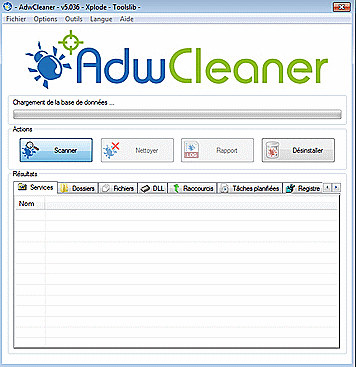
L'analyse du fichier se lance. La barre de progression verte s'allonge au fur et à mesure. Si la liste des fichiers ne se remplit pas, c'est normal: L'onglet "Services" qui est ouvert n'affiche que les services systèmes. Il vous faudra aller dans les autres onglets, comme "Dossiers" ou "Fichiers" pour avoir une liste de noms, ainsi que des cases à décocher.
3 Décochez les cases avec minutie
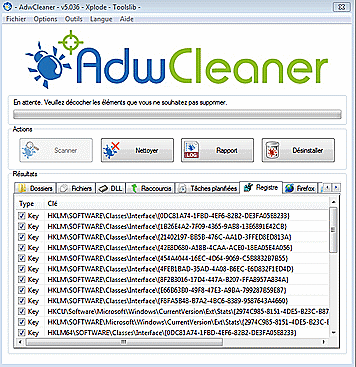
Si vous suspectez un fichier ou un DLL ou une tâche planifiée d'être trop sensible pour être supprimée, décochez la case correspondante! C'est à ce moment là que vous risquez de supprimer un fichier critique. Mais rassurez-vous, si vous n'y connaissez rien, il est plutôt avisé de faire confiance au logiciel et de tout laisser coché par défaut.
4 Nettoyez!
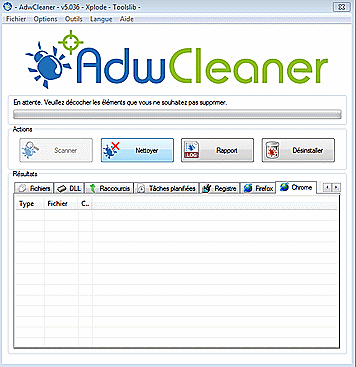
ADWCleaner va nettoyer le système des fichiers douteux et agir au premier plan. Une fois l'opération terminée, un redémarrage du système est nécessaire pour appliquer toutes les modifications. C'est à ce moment là que vous devrez vérifier que votre ordinateur a bien retrouvé toutes ses capacités.
5 Réinitialisez vos navigateurs
Il est souvent nécessaire de réinitialiser votre navigateur Internet pour éliminer les moteurs de recherche et parasites qui se sont frayés un chemin dans les entrailles du système. Pour plus d'efficacité, il est conseillé de passer par un logiciel tiers comme Avast! Brower Cleanup qui va se charger de vous débarrasser des modules en trop et des vulnérabilités.